
アバター改変でよく相談される内容メモ
概要
この記事ではよくフレンドにアバター改変でよく相談されるやつをメモ的な感じで書いていきます。
たまに更新予定
事前準備
基本的にUnity ver. 2022.3.22f1前提で書いています。
そんなデカいバグ無いのであらかじめバックアップ取ってアップデートしていてね。
記事中に以下のアセットがよく出てきます。なんか知らんコンポーネント出てきたなと思ったら↓のアセットのどれかに入っているかもです。
・Modular Avatar
https://modular-avatar.nadena.dev/ja
・Avatar Optimizer
https://vpm.anatawa12.com/avatar-optimizer/ja/
・Tex Trans Tool
https://ttt.rs64.net/
本編
非対応衣装着せたい
Modular Avatarを使います。
1. 素体に着せたい衣装を突っ込む
2. 衣装を選択して右クリック -> Modular Avatar -> Setup Outfit
3. 衣装のArmature(あるいはHumanoidとかなんかBoneが入っているやつ)を選択
4. InspectorのMA Merge Armatureを実行
5. これだけで何となく衣装が着せられます。あとは自分でボーン動かして調整したりしてください。





アクセサリーを付けたい
アバターに付けたいアクセサリーを置く(まだアバターに入れなくて大丈夫)
サイズとか調整して良い感じに配置します。
アクセサリーにAdd ComponentでMA Bone Proxyを追加します。(画像ではアクセサリー側のAnimatorは不要なのでついでに消しました)
位置を調整済みなので、MA Bone Proxyの配置モードを"子として・ワールド位置と向きを維持"に設定
今回はメガネなので頭に追従させたいのでBone referenceをHeadに設定。
ここは腕時計とかの場合はLeft Lower Armにするなど適宜追従させたいボーンを選んでください。ここで適当なフォルダにドラッグアンドドロップするとPrefabが作成できます。今後他の改変をしたいときに流用しやすくなるのでおすすめ。
アクセサリーをアバター直下にいれたら完了です。


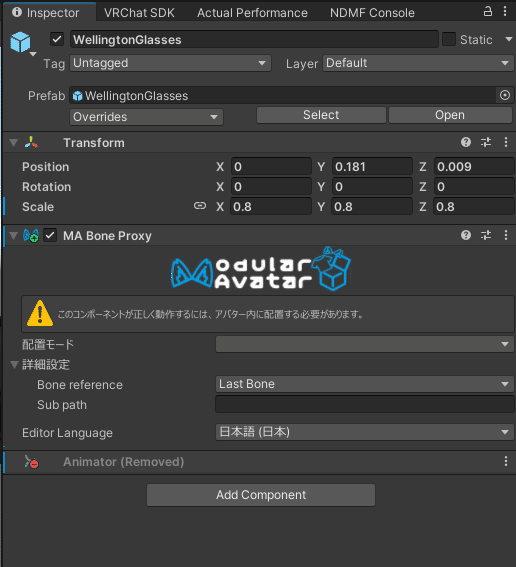
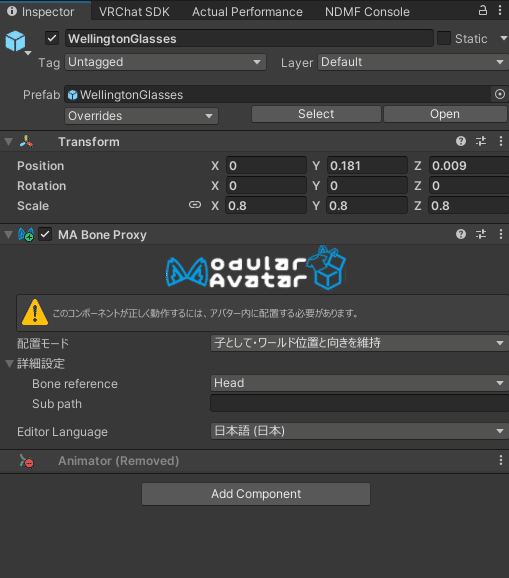


髪やアクセサリー、下着などをセットアップ済みの改変のベースになる素体を作りたい(改変済素体Prefabを作りたい)
今回の例では髪を改変済みの素体を作ります。
共通で使いたい素体の状態にします。
適当なフォルダを用意します。
改変済み素体を選択して、用意したフォルダにドラッグアンドドロップ。
そして"Prefab Variant"を選択。改変済みの素体のPrefabが完成しました。今後の改変では今回作成したPrefabを使用すると改変が楽になります。

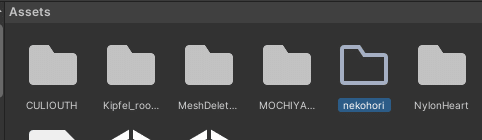

そして"Prefab Variant"を選択。
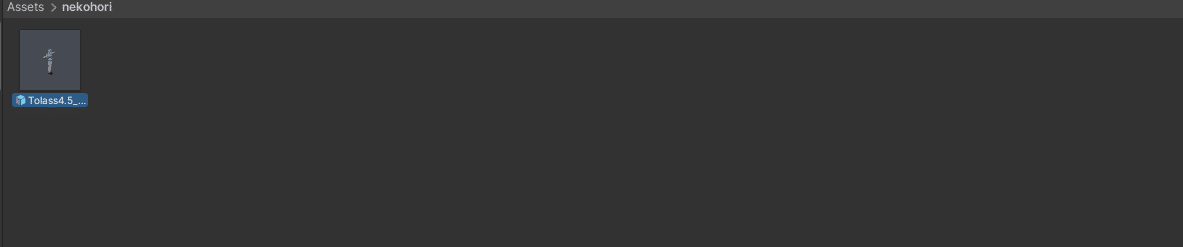
光の当たり方がなんかおかしい
大体Skinned Mesh Rendererの Anchor Overrideの項目がオブジェクト間で統一できていないことが原因だったりします。
Bodyか何か基準にするものを決めて統一しましょう。

暗い所で一部のオブジェクトだけ明るい(あるいは暗い、色味がおかしい)
liltoonの場合ですが、マテリアルの設定項目にライティング・明るさ設定という項目があるのでアバター側に合わせましょう
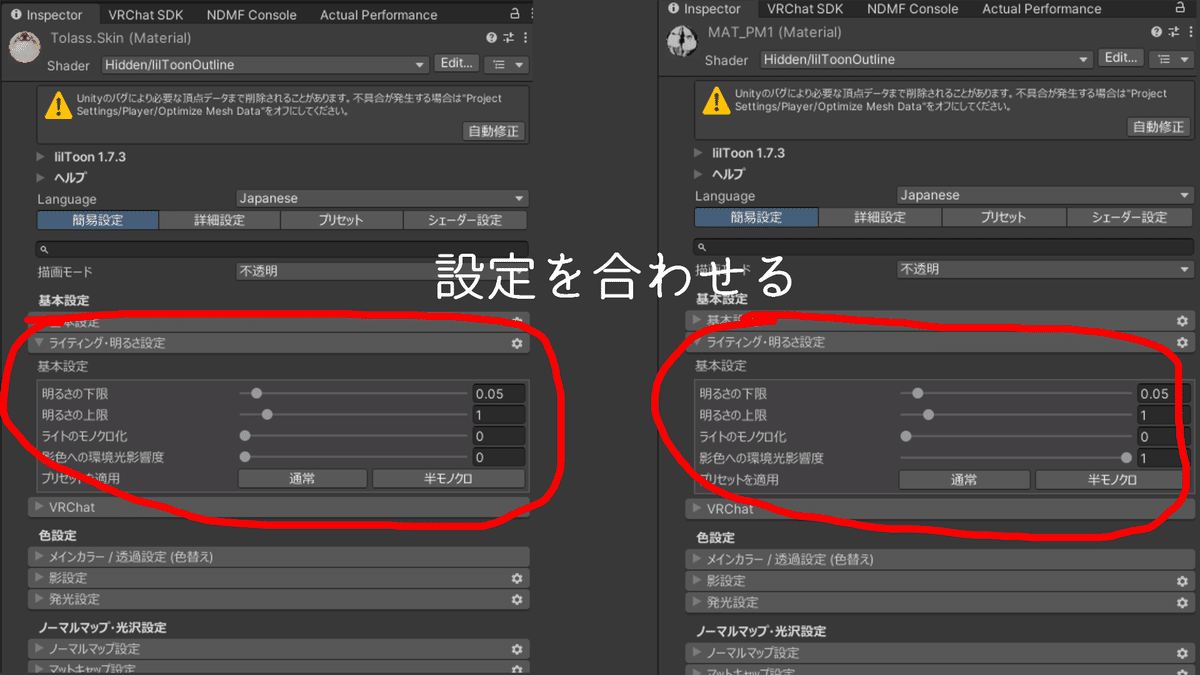
体、髪、服、その他オブジェクトが見えなくなることがある。
多分Root Bone、Boundsの設定が合っていません。統一しましょう
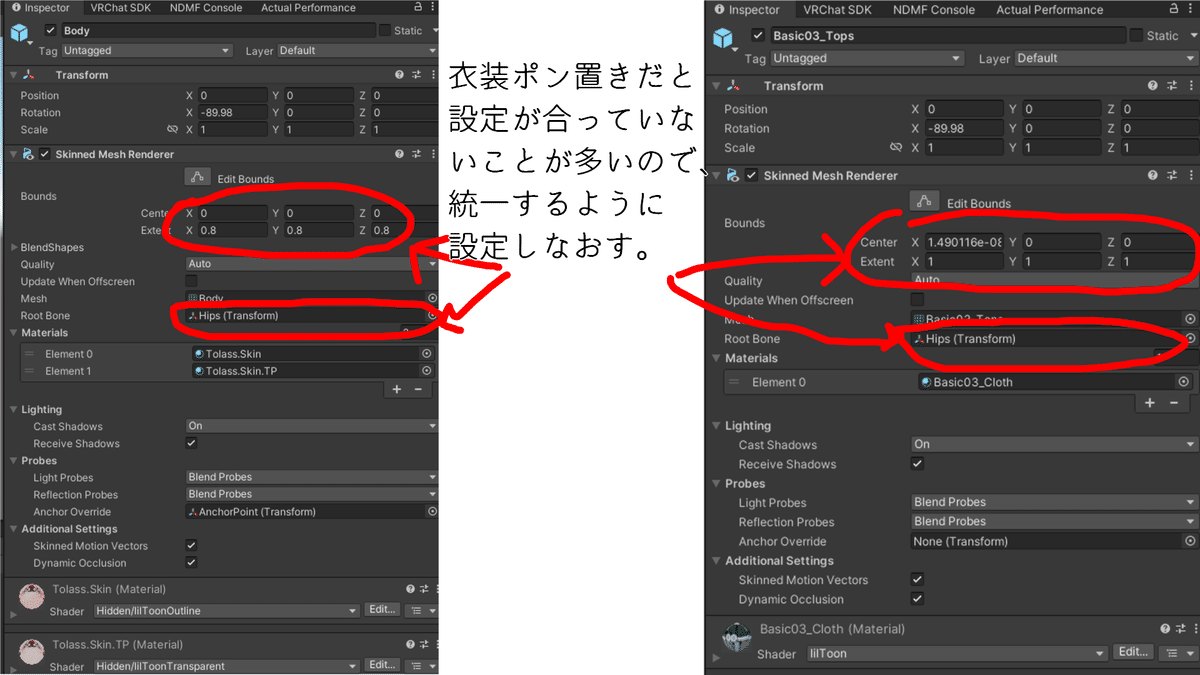
アバター軽くしたけどこれってQuest対応できてるの?
アバターを軽くするだけではQuest対応はできていません。
Unityのビルド対象をWindowsからAndroidに変えてアップロードしてやる必要があります。
アバターをQuest対応させる記事書いたから読んでね
服に自分のロゴとか好きなイベントのロゴ載せたい!
Tex Trans ToolのSimple Decal機能便利なのでおすすめ
https://ttt.rs64.net/docs/Tutorial/SimpleDecal-Tutorial
Unityでアバターを大きく(小さく)したけど視点の位置がそのままになっている
アバターのルートのVRC Avatar DescriptorにあるView Positionの項目のEditを押します。
View PositionのX, Y, ZそれぞれにアバターのTransformのScaleのX, Y, ZをかけてReturnを押します。
ViewPointが正しい位置に来ました。


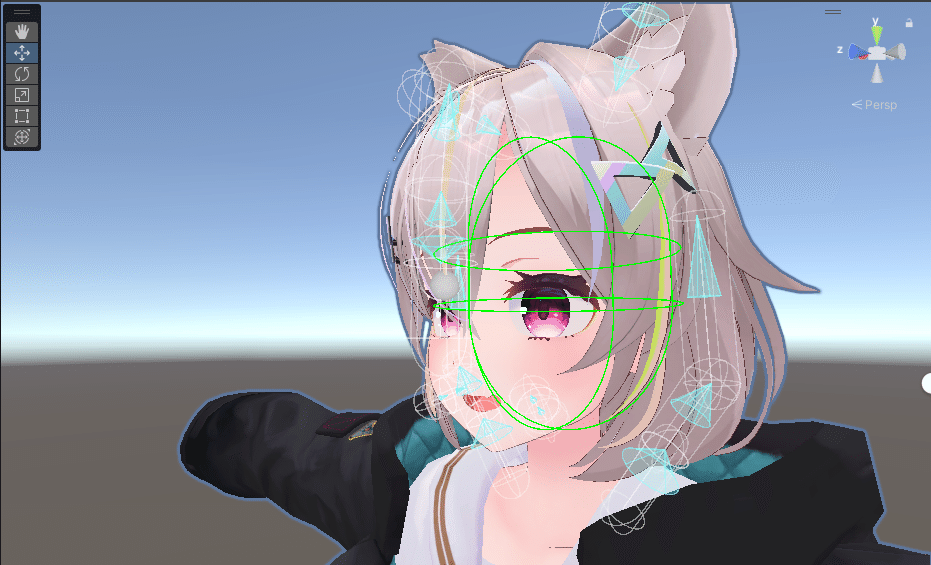
この記事が気に入ったらサポートをしてみませんか?
